Como ativar o modo escuro no novo aplicativo do Outlook no Windows 11

O Modo Escuro é um recurso do aplicativo Outlook há algum tempo. Com a introdução do Windows 11, a Microsoft revelou um design atualizado para o aplicativo Outlook, alinhando-o mais de perto com a estética geral do sistema.
Esta atualização trouxe uma aparência mais contemporânea e simplificada para o aplicativo Outlook. No entanto, também significa uma mudança na forma como os usuários acessam as configurações do modo escuro.
Se você estiver com dificuldades para encontrar as configurações de Aparência no aplicativo renovado do Outlook, siga as instruções deste guia. Você poderá ativar o Modo Escuro na nova interface do Outlook de forma rápida e fácil.
Ativando o modo escuro no novo aplicativo do Outlook
Primeiro, vá para o menu Iniciar e digite ‘Outlook’. Em seguida, nos resultados da pesquisa, clique no aplicativo ‘Outlook’.
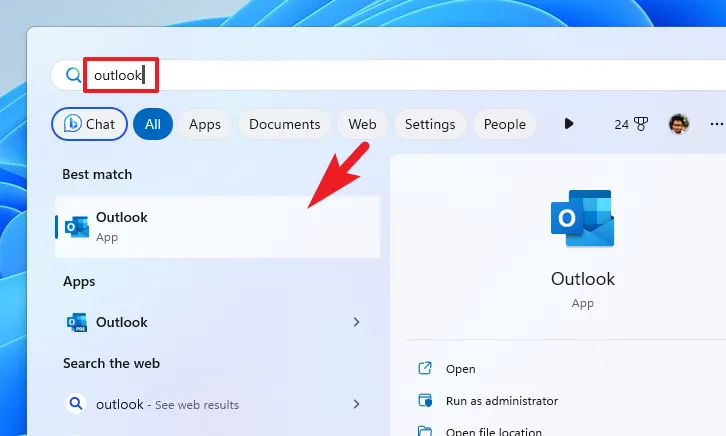
Na janela do Outlook, clique no ícone de ‘engrenagem’ na barra de ferramentas para prosseguir. Isso abrirá uma janela de configurações do Outlook na tela.
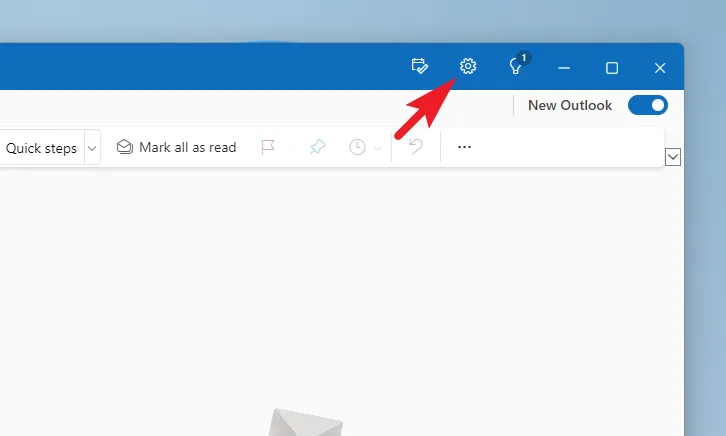
Na tela Configurações, clique na guia ‘Geral’ na barra lateral esquerda para continuar.
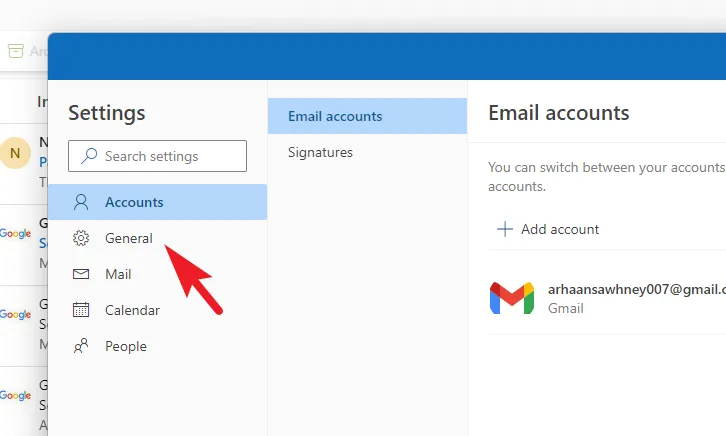
Depois disso, selecione a guia ‘Aparência’ e clique na opção ‘Escuro’. Como alternativa, você também pode selecionar a miniatura ‘Usar configurações do sistema’ para alterá-la de acordo com o tema do Windows 11.
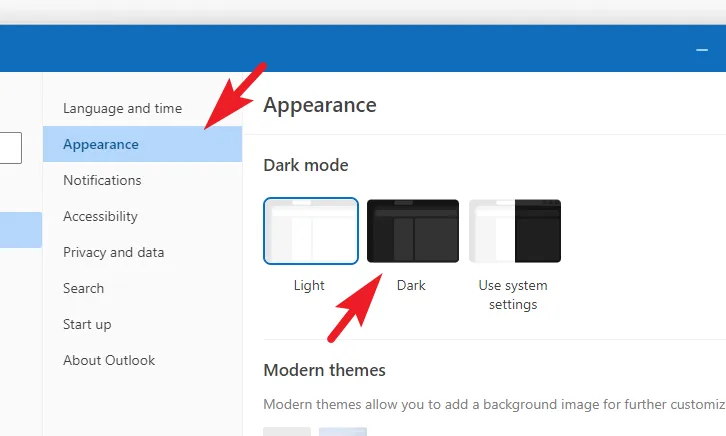
Para personalizá-lo ainda mais, você pode selecionar um tema na grade de opções. Feito isso, clique em ‘Salvar’ para aplicar as alterações.
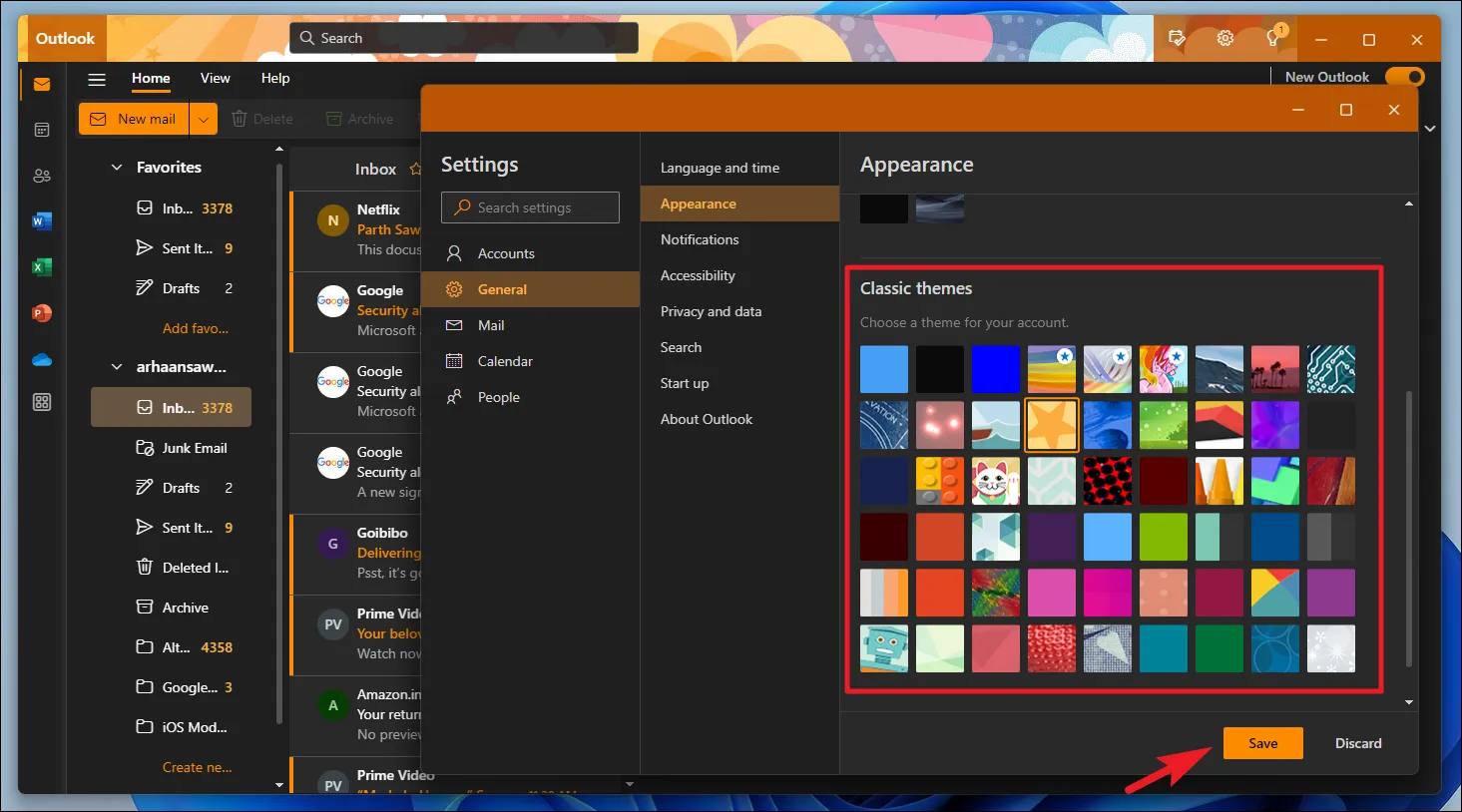
Se você trabalha em ambientes pouco iluminados ou geralmente à noite, o modo escuro no Outlook pode reduzir significativamente o cansaço visual. Além disso, você também pode alinhá-lo com a aparência do sistema para alterná-lo de acordo.



Deixe um comentário